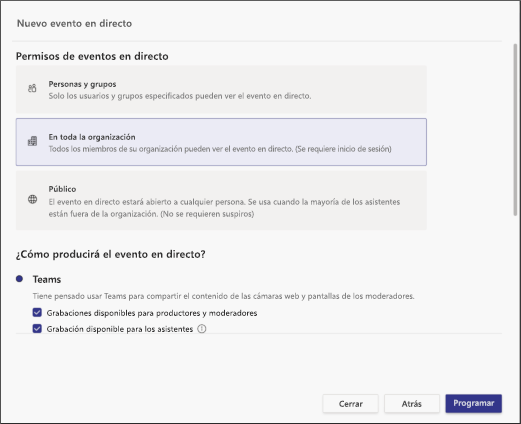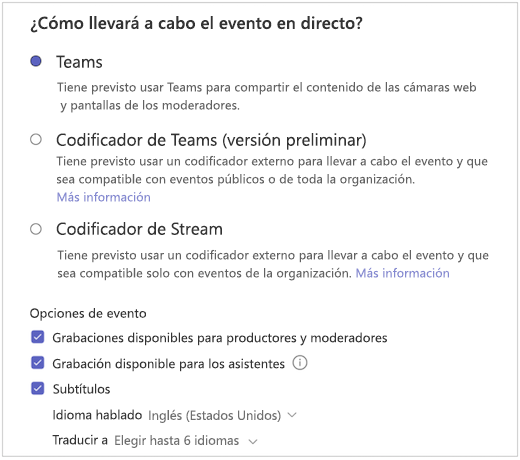Programar un evento en directo en Microsoft Teams
Importante:
-
Para conocer las nuevas características y experiencias de eventos, pruebe a cambiar a los ayuntamientos de Teams.
-
Para obtener más información, lee esta entrada de blog para obtener más información.
Si es el organizador de un evento en directo, puede programarlo en Teams de la misma manera que programa una reunión normal de Teams. Este proceso agregará el evento en directo a su calendario y al de su grupo de eventos. Después, tendrá que invitar a los asistentes.
-
En Teams, seleccione Calendario
-
Seleccione la flecha situada junto a Nueva reunión y elija Evento en directo.
Nota: Cuando programe un evento en directo, se le pedirá que continúe con la programación en la versión clásica de Teams para la Web.
-
Añadir detalles de la reunión
-
En el campo Invitar a personas al grupo de eventos , agregue a las personas que presentarán el evento y le ayudarán a producirlo. El grupo de eventos puede estar formado por cualquier persona dentro o fuera de su organización. No invite todavía a los asistentes, obtendrá un vínculo que podrá compartir más adelante.
-
-
Seleccione Siguiente.
-
En Permisos del evento en directo, elija quién puede asistir al evento en directo:
Tipo de permiso
Descripción
Personas y grupos
Solo podrán ver el evento personas individuales, Microsoft 365 grupos de seguridad o grupos unificados de Microsoft 365 que usted mencione. Puede especificar hasta 150 direcciones de correo electrónico individuales, de grupos de seguridad o de grupos unificados. Las listas de distribución no se admiten actualmente.
En toda la organización
Todos los miembros de su organización pueden ver el evento en directo, incluyendo a los invitados.
Pública
Cualquier puede unirse: tanto las personas de su organización como ajenas a ella.
-
Deberá hacer selecciones debajo de ¿Cómo producirá el evento en directo?
-
Si está produciéndolo en Teams:
Configuración
Descripción
Grabación disponible para productores y moderadores
Los productores pueden descargar una grabación durante los 180 días siguientes a la finalización del evento.
Grabación disponible para los asistentes
Los asistentes pueden ver el evento a petición mediante las opciones de DVR durante 180 días.
Títulos
Los subtítulos están disponibles para los participantes del evento.
Informe de participación de asistentes
Descargue un informe de seguimiento de la participación de los asistentes.
Preguntas y respuestas
Los asistentes pueden interactuar con productores y moderadores en una sesión de preguntas y respuestas moderada.
-
Si usa un codificador de Teams:
Configuración
Descripción
Grabación disponible para productores y moderadores
Estará disponible y se almacenará en el OneDrive del organizador. Se administrará mediante la directiva de retención de almacenamiento de OneDrive de la organización.
Grabación disponible para los asistentes
Disponible para los asistentes en Teams
Subtítulos (subtítulos del codificador o subtítulos generados por IA posteriores al evento)
Los subtítulos se admiten si usa un codificador que admita subtítulos CAE 608.
Lenguaje hablado (para los subtítulos posteriores al evento)
En este momento, solo se admiten el inglés y el español como idiomas hablados para generar subtítulos posteriores al evento.
Informe de participación de asistentes
Descargue un informe de seguimiento de la participación de los asistentes.
Preguntas y respuestas
Los asistentes pueden interactuar con productores y moderadores en una sesión de preguntas y respuestas moderada.
-
Si usa un codificador de Stream:
Configuración
Descripción
Grabación disponible para los asistentes
Esta opción se activa automáticamente y no se puede desactivar. Los asistentes pueden ver el evento a petición mediante las opciones de DVR hasta que el propietario elimine explícitamente la grabación del evento en Microsoft Stream.
Títulos
Los subtítulos están disponibles para los participantes, en inglés y español, después del evento.
Preguntas y respuestas
Los asistentes pueden interactuar con productores y moderadores en una sesión de preguntas y respuestas moderada.
Obtenga más información sobre cómo producir eventos en directo con codificadores: producir un codificador externo de evento en directo
Nota: Los eventos en directo producidos fuera de Teams emplean tecnología de Microsoft Stream, por lo que un organizador necesita una licencia válida de Stream para producir un evento de esta forma.
-
-
En Soporte técnico, realice cambios opcionales en la dirección URL donde los asistentes pueden acceder a la información de soporte técnico.
-
Seleccione Programación para agregar el evento a su calendario y al del grupo para eventos.
Nota: Para cambiar o actualizar los detalles del evento en directo, abra la invitación desde su calendario de Teams, no desde Outlook.
Importante: Este proceso no enviará invitaciones a los asistentes al evento en directo. Para obtener información sobre los procedimientos recomendados para invitar a los asistentes y anunciar su evento en directo, consulte Invitar a los asistentes a un evento en directo de Teams.
¿Quiere obtener más información?
Información general de eventos en directo de Teams
Producir un evento en directo de codificador externo